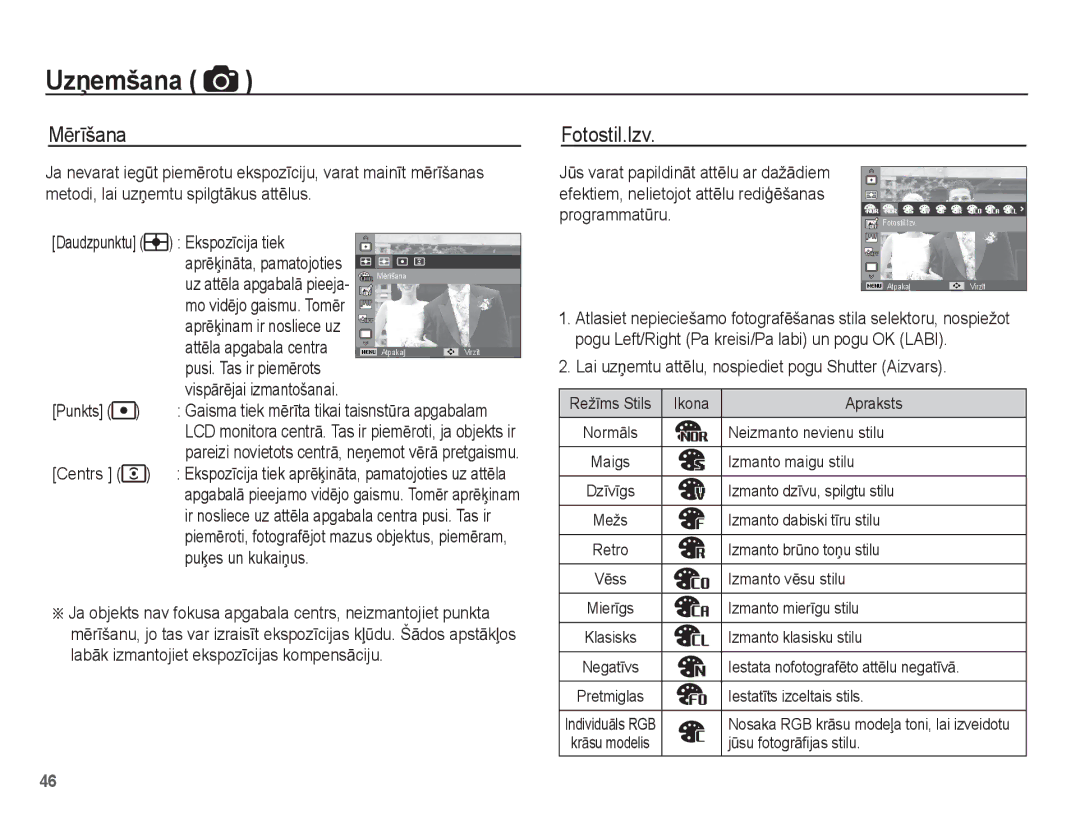Page
UzƼemiet attƝlu . lpp
Instrukcijas IepazƯstiet savu kameru
Lietojiet kameru šƗdi
Pirms kameras izmantošanas piemƝram, pirms ceƺojuma vai
BrƯdinƗjums
Briesmas
filmu ierakstƯšana
UzmanƯbu Saturs
Neievietojiet bateriju/akumulatoru ar pretƝju polaritƗti
Iepakojuma saturs Pieejams atsevišƷi
056 Skaƺums 056 SƗkuma skaƼa
Atlases režƯmi
058 Displeja spilgtums 067 Albums Ɩtrais skats
057 Valoda
057 Funkcijas apraksts
058 SƗkuma attƝls
OperƝtƗjsistƝmas Macintosh lietotƗjiem
DaudzkƗrtƝjas slƯdrƗdes efektu konfigurƝšana
OperƝtƗjsistƝmas Windows lietotƗjiem
Pieejams atsevišƷi
SistƝmas karte
Iepakojuma saturs
Priekšpuse un augšpuse
Funkciju identificƝšana
Aizmugure
Funkciju poga
Apakšpuse
RežƯma ikona
AutomƗtiskƗ taimera indikators
Kameras statusa indikators
Barošanas kabeli USB kabeƺa izmantošana
Pievienošana barošanas avotam
BP70A uzlƗdƝjamas baterijas/akumulatora specifikƗcija
UzlƗdes indikators
MaiƼstrƗvas lƗdƝtƗja lƗdƝšanƗs gaismas diodes
UtilizƗcijas vadlƯnijas
AtmiƼas kartes priekšpusi
AtmiƼas kartes ievietošana
Ievietojiet bateriju/akumulatoru, kƗ parƗdƯts
Ievietojiet atmiƼas karti, kƗ parƗdƯts
Ja nav pietiekami daudz atmiƼas
AtmiƼas kartes izmantošanas instrukcijas
AtmiƼas karte ir elektroniskƗs precƯzijas ierƯce
Samsung nav atbildƯgs par zaudƝtajiem datiem
Kartes kontakti
ŠajƗ kamerƗ var izmantot SD/SDHC atmiƼas kartes
Poga Uz augšu/uz leju
Pirmoreiz izmantojot kameru
Maina katra vienuma vƝrtƯbu
Poga Pa kreisi/pa labi Tiek izvƝlƝts pasaules laiks/gads
LCD monitora indikators
UZ Leju
KƗ izmantot izvƝlni
AtmiƼas karti. Ja atmiƼas karte nav
KƗ izmantot Mode pogu
IerakstƯšanas režƯma startƝšana
Atlases režƯmi KƗ lietot Viedo automƗtisko režƯmu
Kustîba Fotografçjot kustîgus objektus
Telpâm
Trijkâjis
Nosaka nakts apstƗkƺus
TurpmƗko informƗciju skatiet 36. lpp
KƗ izmantot režƯmu Programma
KƗ izmantot režƯmu Sižets
KonfigurƝjiet Ilga laika aizvara vƝrtƯbu ar 5 funkciju pogu
Ap uzƼemtƗs fotogrƗfijas malƗm parƗdƗs rƗmis
Atlasiet režƯmu Nakts . lpp
Kadru Ɨtrums
KƗ izmantot režƯmu Filma
TƗlƗk ir norƗdƯti filmas klipu izmƝri un veidi
MP4 H.264
Nospiediet Aizvara pogu, lai uzsƗktu video ierakstƯšanu
IzvƝlieties filmas režƯmu, izmantojot Mode pogu . lpp
Filmas ierakstƯšana bez skaƼas
HD High Definition augstas izšƷirtspƝjas filmu ierakstƯšana
Sk . lpp
Lietas, kuras fotografƝjot jƗƼem vƝrƗ
Pogas Aizvars nospiešana lƯdz pusei
RežƯmƗ Fiksɯtais Attɯls
Poga Barošana
Poga Aizvars
ViedƗ poga
Lai pƗrietu uz digitƗlo tƗlummaiƼu
TƗlummaiƼas W/T svira
Uz kreiso pusi digitƗlajƗ režƯmƗ
Poga Info Disp / Uz augšu
RežƯms
Poga Makro / Uz leju
Fokusa režƯma un fokusa diapazona veidi W plašs, T tele
RežƯms Auto makro
Poga Makro Uz leju
Fokusa bloƷƝšana
PieejamƗ fokusƝšanas metode pƝc ierakstƯšanas režƯma
NormƗls Makro
Poga Zibspuldze / Pa kreisi
Zibspuldzes diapazons
MƝrvienƯba m
Zibspuldzes režƯma indikators
AutomƗtiskƗ taimera izvƝle IzvƝlieties ierakstƯšanas režƯmu
Poga AutomƗtiskais taimeris / Pa labi
UzƼemšana
Poga Menu IzvƝlne
Poga OK Labi
PieejamƗ režƯmƗ nospiediet pogu Menu
KƗ ieslƝgt funkcijas, izmantojot pogu Izvɯlne
Un pƝc tam nospiediet pogu OK
KvalitƗte/Kadru Ɨtrums
FotogrƗfijas izmƝrs / Video uzƼemšanas izšƷirtspƝja
EkspozƯcijas kompensƗcija
BaltƗ balanss
Kamera nenosaka seju, ja ir pƗrƗk tumši vai spilgti apstƗkƺi
Sejas noteikšana
MirkšƷ.detekt
RƗda iecienƯtƗkƗs sejas informƗciju
Viedās sejas atpazīš. rediģēš
Sejas retušƝšana
Sejas tonis
AutomƗtiskƗs fokusƝšanas tips
Fotostil.Izv
MƝrƯšana
Vinjetes efektu
Viedais filtrs
Poga Pa kreisi/pa labi Maina vƝrtƯbas
Bez efektiem
Lai uzƼemtu attƝlu, nospiediet pogu Shutter Aizvars
AttƝl.pielƗg
Asums
RežƯms Dzinis
Filmas klipa stabilizētājs
Lai ierakstƯtu balsi, nospiediet pogu Aizvars
Balss atgƗdne
Balss ierakstƯšana
Stundas
Filmu uzĖemÿanas iestatîÿana
Filmas ierakstƯšana bez balss
AttƝls un pilns stƗvoklis
Viedais režƯms
ViedƗ režƯma ekrƗns
Viedais režƯms
RežƯms Filma
SƗkt Viedo režƯmu
Atlases režƯmi
RežƯms Programma
Zila debess
KƗ lietot viedo Filmas klipa režƯmu
SkaƼa
SkaƼas izvƝlne
Valoda
IestatƯšanas izvƝlne
Displejs
AF skaƼa
Displeja spilgtums ParƗdƯt saglabƗto
SƗkuma attƝls
Ɩtrais skats
NƝ* AtmiƼa netiks formatƝta
IestatƯjumi
AtmiƼas formatƝšana
InicializƝšana
Faila nosaukums
Datuma / laika / datuma tipa iestatƯšana
Laika josla
AutomƗtiskƗ izslƝgšana
UzƼemšanas datuma ieraksts
IeslƝgts* AF indikators iedegas vƗjƗ ApgaismojumƗ
AutomƗtiskƗs fokusƝšanas indikators
Video izejas tipa izvƝle
VƗjƗ apgaismojumƗ
USB iestatƯšana
Filmas atskaƼošana
AtskaƼošanas režƯma palaišana
FiksƝta attƝla atskaƼošana
KƗ uzƼemt filmu
Filmas uzƼemšanas funkcija
Balss ieraksta atskaƼošana
Varat uzƼemt fiksƝtus attƝlus no filmas
AtskaƼošanu, nospiediet pogu OK
Balss atgƗdnes atskaƼošana
Lai atsƗktu balss atgƗdnes
Albums
Svira SƯktƝls º / PalielinƗjums í
GrupƝta atkarƯbƗ no sejƗm, kas
InformƗcija par katru kategoriju
KrƗsa Tiek šƷirots pƝc galvenƗs izvƝlƝtƗs KrƗsas
Redzams LCD displeja augšƝjƗ kreisƗ
AttƝla palielinƗjums
PalielinƗjuma pogu. Nospiediet pogu
AttƝla palielinƗjuma indikatoru, kas
Poga Info Disp InformƗcija
AtskaƼot un pauzƝt / OK poga
Darbojas kƗ virziena poga
Poga Delete Õ DzƝst
Tiek dzƝsti atmiƼƗ saglabƗtie attƝli
PA KREISI, lai atlasƯtu iepriekšƝjo attƝlu
AtskaƼošanas funkcijas iestatƯšana ar LCD displeju
IzvƝlnes var tikt mainƯtas bez iepriekšƝja brƯdinƗjuma
87 lpp
4X6
IzkƗrtojums
IzmƝra maiƼa
RediƧƝt
AttƝla pagriešana
Viedais filtrs Cilni un
Viedais filtrs
Kreisi/Pa labi, un pƝc tam nospiežot
Pogu OK. ParƗdƯsies josla Ɨdas
RetušƝšanas lƯmeƼa izvƝlei
Sarkano acu efektu no uzƼemtƗ attƝla var noƼemt
PiesƗtinƗjuma kontrole Varat mainƯt attƝla piesƗtinƗjumu
KonfigurƗciju
DaudzkƗrtƝjas slƯdrƗdes sƗkšana
SƗciet daudzkƗrtƝju slƯdrƗdi AttƝlu atlase
Pogu OK LABI, lai saglabƗtu konfigurƗciju
Atlasiet vajadzƯgo intervƗlu
AtskaƼošanas intervƗla iestatƯšana Fona mnjzikas iestatƯšana
DaudzkƗrtƝjas slƯdrƗdes efektu konfigurƝšana
Iestatiet daudzkƗrtƝjas slƯdrƗdes atskaƼošanas intervƗlu
AttƝlu aizsargƗšana
Failu opcijas
AttƝlu dzƝšana
AizsargƗts no FormatƝt funkcijas
Seju saraksta rediƧƝšana
SaglabƗtajam fiksƝtajam attƝlam varat pievienot balsi
No DzƝst funkcijas, taþu NEBNjS
ApakšizvƝlne Standarts
ŠƯ funkcija nav pieejama filmu un balss ieraksta failiem
Nospiediet vƝlreiz pogu Right
Pa labi, un tiks parƗdƯta
Dpof IzmƝrs papildu izvƝlne atceƺ, 3X5, 4X6, 5X7
MainƯtu drukƗšanas izmƝru ParƗdƯtajam attƝlam
PazudƯs
Poga Uz augšu/uz leju izvƝlieties drukƗšanas izmƝru
NƝ atceƺ KopƝt uz karti
KopƝt uz karti
Nospiežot pogu UP / Down Uz
Nospiežot OK Labi
PictBridge
PictBridge DrukƗšanas iestatƯjumi
PictBridge AttƝla izvƝle
Smiltis var Ưpaši kaitƝt kamerai
PictBridge AtiestatƯt SvarƯgas piezƯmes
NetƯrƗs un putekƺainƗs vietƗs
Rm r g m vibr cij m
NemƝƧiniet izjaukt un pƗrveidot kameru
Krasas temperatnjras maiƼas var radƯt traucƝjumus
BrƯdinƗjums par objektƯva lietošanu
Kameras apkope
UzƼemiet attƝlus Ievietojiet atmiƼas karti, kurƗ ir attƝli
BrƯdinƗjuma indikators
LCD displejƗ var parƗdƯties dažƗdi brƯdinƗjumi
Kamera izslƝdzas automƗtiski VƝlreiz ieslƝdziet kameru
Pirms sazinƗšanƗs ar apkopes centru
Lnjdzu, pƗrbaudiet šƗdus aspektus
Zibspuldze neuzplaiksnƗs
TehniskƗs ƯpašƯbas
Faila formƗts
Filma
·Filmas rediƧƝšana iegultƗ
AtmiƼa Vide
Darba temperatnjra
~ 40C
OperƝtƗjsistƝmas Windows lietotƗjiem
Failu pƗrsnjtƯšana uz datoru sistƝmƗ Windows
Pievienojiet kameru datoram, izmantojot USB kabeli
NoklikšƷiniet uz uznirstošƗ ziƼojuma Atvienojiet USB kabeli
IeslƝdziet kameru Dators automƗtiski atpazƯst kameru
Intelli-studio izmantošana
MB vai vairƗk
Power Mac G3 vai jaunƗka versija
Failu pƗrsnjtƯšana uz datoru sistƝmƗ Mac
OperƝtƗjsistƝmas Macintosh lietotƗjiem
101
BUJ biežƗk uzdotie jautƗjumi
103
Ar izstrƗdƗjuma pƗrdevƝju vai savu pašvaldƯbu. IestƗdƝm un
IzstrƗdƗjuma pareiza likvidƝšana
IzstrƗdƗjuma pareiza likvidƝšana